Cum se instalează o nouă textură în Photoshop
fișiere „Texture“ (modele) pentru utilizare în programul Adobe Photoshop au extensia .pat. Pentru un nou fișier „textura“ pentru a adăuga la setul de lucru de instrumente de care aveți nevoie pentru a efectua câteva nu complicat „operațiuni.“
Pentru a fi mai convenabil să „organizeze“ instrumente, cel mai bine este de a pune noile fișiere „textura“ la noul subfolder.
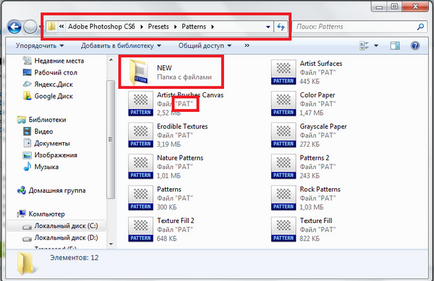
În continuare - aveți nevoie pentru a rula Adobe Photoshop și selectați meniul principal "tab-ul" - Edit (Editare) - în meniul "pop-up", selectați - Seturi (Preset) - și selectați - Manager de presetare (seturi de management).
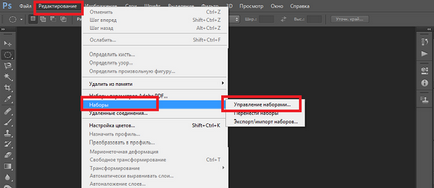
În noua fereastră care se deschide - Preset Manager (seturi de management) - lista drop-down "tip set" pentru a alege o secțiune - "Modele" (Textures, modele) si "click" pe "echipa" - "Load".
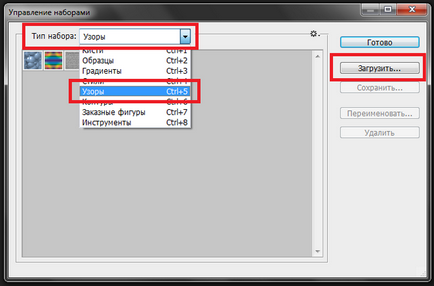
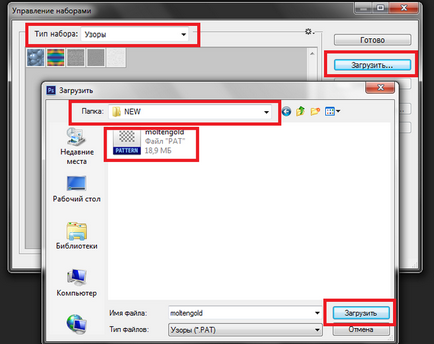
Asta e, practic, toate de afaceri - acum trebuie doar să faceți clic pe caseta de control „presetări“ pe „butonul“ - „Efectuat“ - și noi texturi (modele, modele) vor fi întotdeauna disponibile pentru muncă.
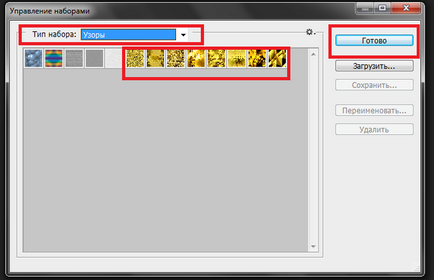
A se vedea, de asemenea, răspunsurile la următoarele întrebări:
În Photoshop, există un set prestabilit de texturi. Dar aceste modele nu sunt suficiente. Pentru a lucra de multe ori necesită mult mai multe texturi diferite pentru fiecare caz în parte. Există mai multe texturi diferite, de diferite culori, forme și așa mai departe. D. Acestea sunt disponibile gratuit pentru descărcare de pe Internet.
Există două moduri de a încărca texturi în Photoshop, în funcție de ce format.
În cazul în care extensia fișierului este „pat“, atunci calea este: mai întâi în dosarul Photoshop pe unitatea C:
Mai mult, în Photoshop selectați „edita“ și consecvent efectuați următorii pași:
În cazul în care textura în format „jpg“, apoi executa un anumit fișier de pe activitățile de computer: